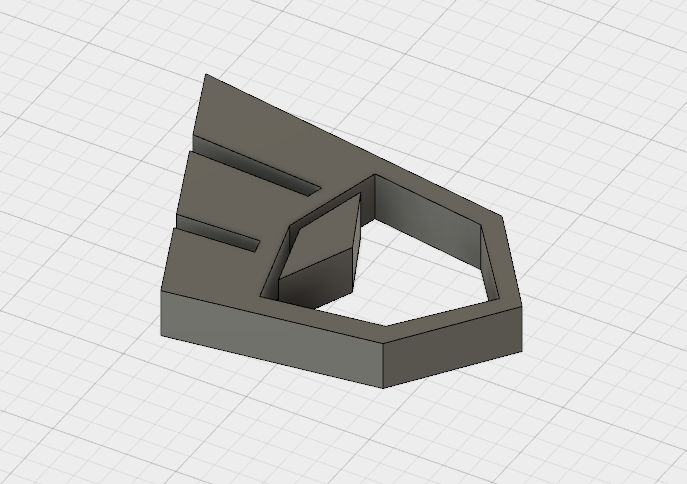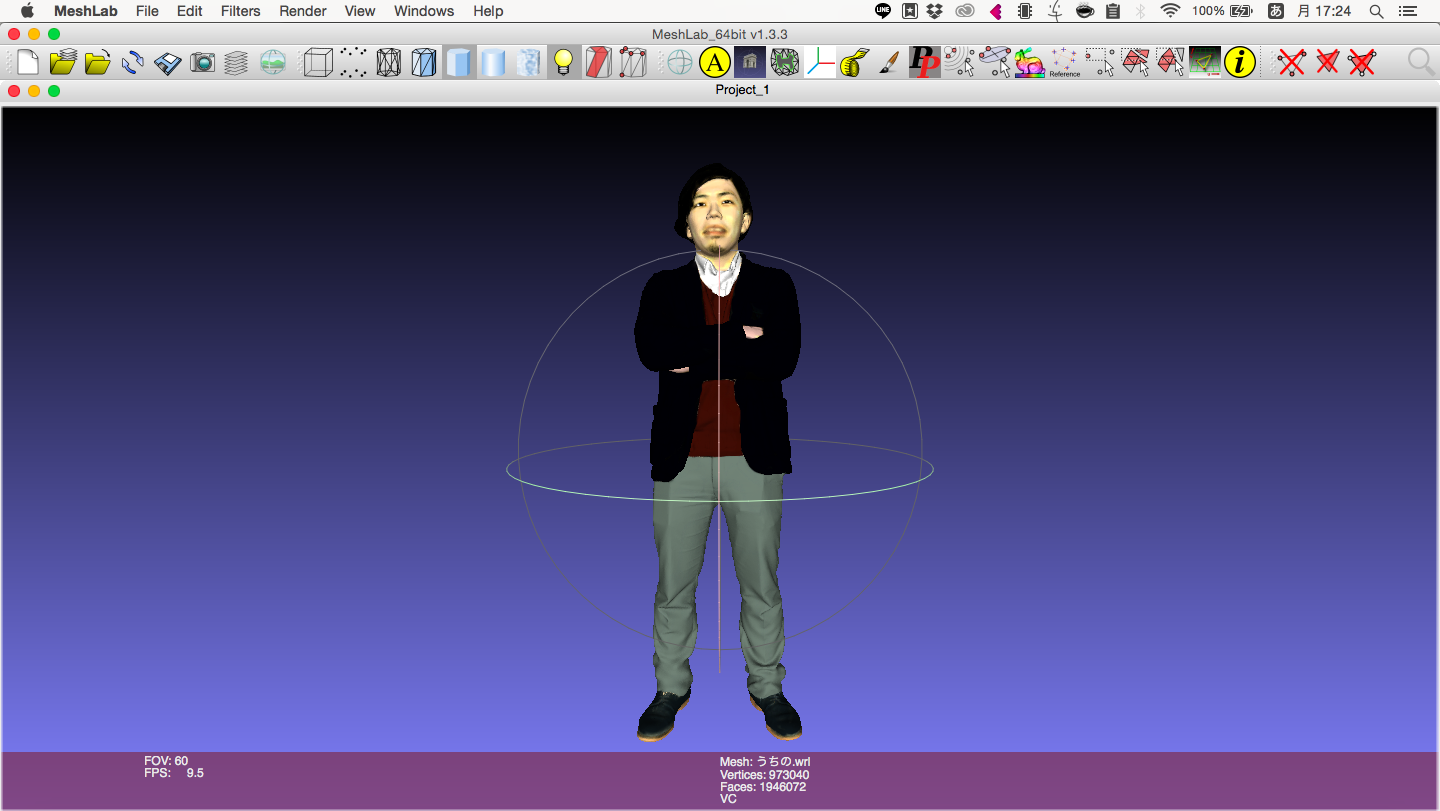こんばんは! 3DプリントをするときにSTLデータがエラーで造形できない!ということありますよね。そんなときのために無料のstlデータ修復ソフトがあるのですが、それでも直せないということはあります。
以前の記事でもエラーチェックの方法について書いたことがあります。
弊社ではNetfabbという修復ソフトをメインに使ってます。(昔は無料だったのですが、今は有料になっています。)
これで9割以上のデータは造形できるデータになるのですが、それでもエラーが残るデータがある!
こういう場合は、基本手作業で3Dデザイナーが修正していく必要があるのですが、とにかく無理矢理でもいいから治して今日造形したい!という時もあります。
そこでいろいろなstl修復ツールを試した結果、かなり良いサービスを見つけました!
その名も「Make Printable」!
本日の記事では使い方を説明していきたいと思います。
Make Printableの使い方
まずは「Make Printable」にアクセス。
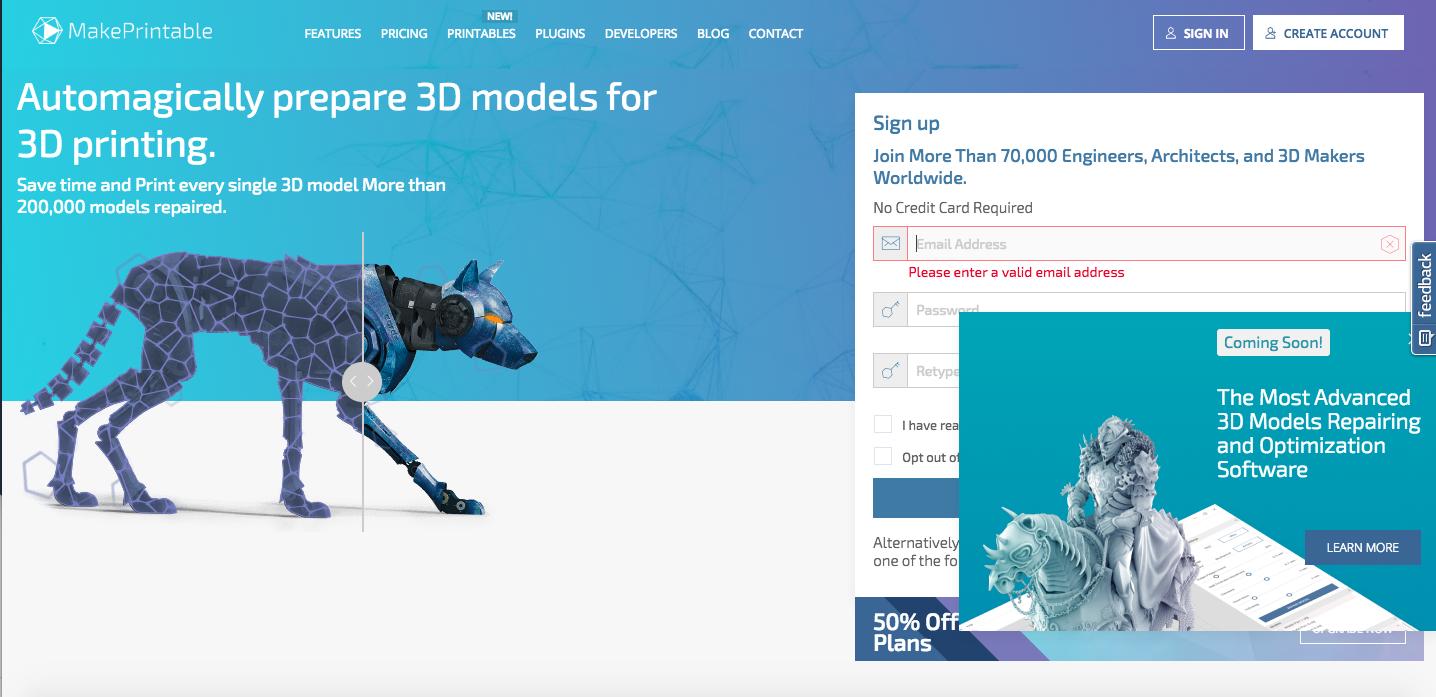
初めて利用する人は「CREATE ACCOUNT」、既に利用したことがある人は「SIGN IN」します。
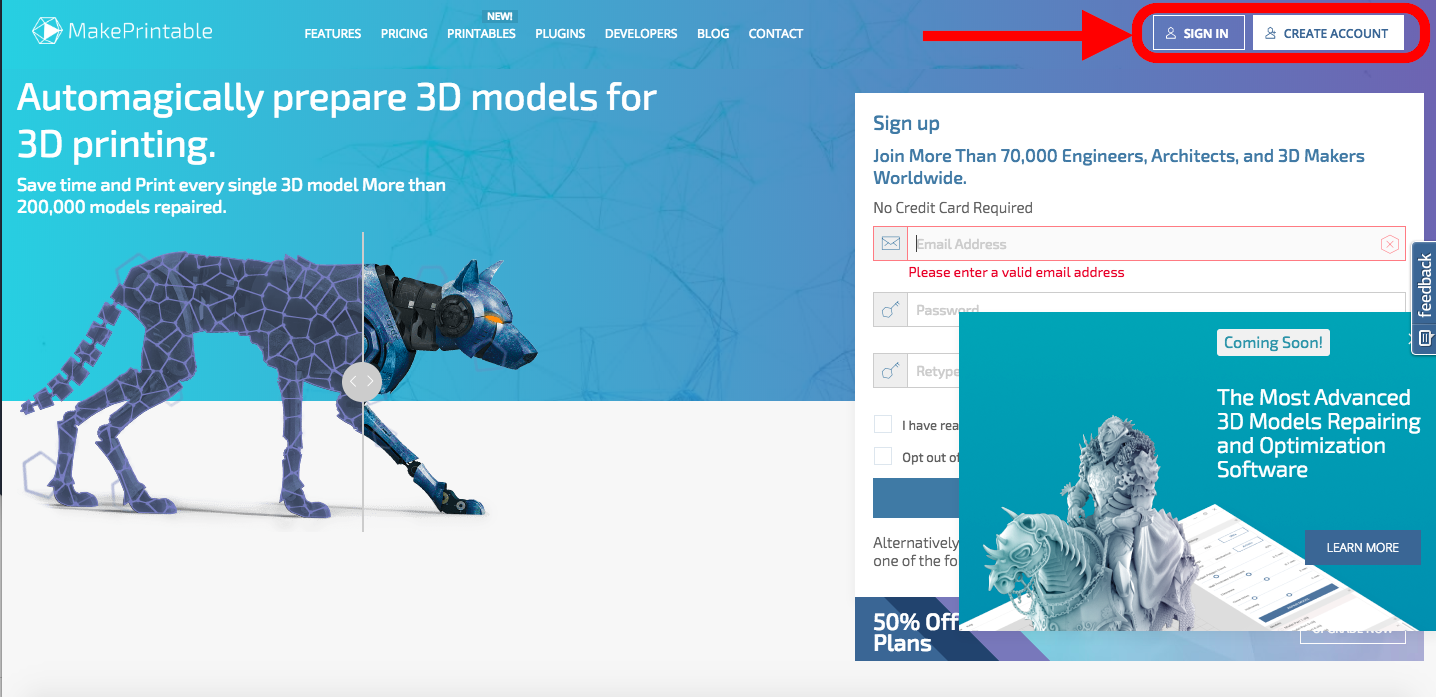
するとダッシュボード画面になるので、赤枠内に修正したいstlデータをアップロードします。
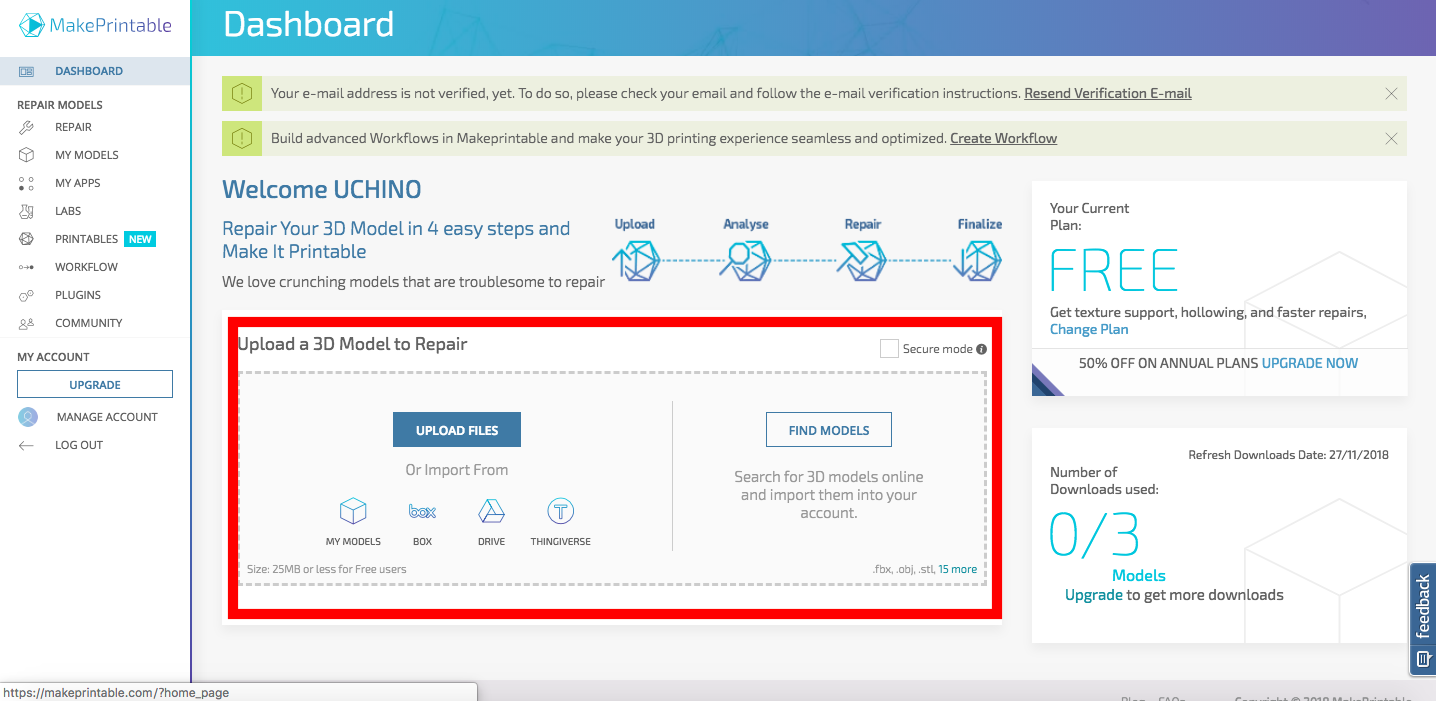
アップロードが完了したら、メニューの「MY MODEL」からデータを確認します。
エラーのあるデータには「Has issues」という赤文字が表示されます。

修正したいデータの「REPAIR」ボタンを押します。

3Dモデル画面になったら、右のパラメーターを調整後に「REPAIR MODEL」ボタンを押します。
また、無料版では変更できるパラメーターが限られています。塞ぐと判断する穴のサイズや出力時のポリゴン数などを調整できるのですが、詳しくわからない人は初期値で実行しても問題ないかと思います。
有料版では、例えば2mmの肉厚を残して中を空洞化したりということもできます!すごい!
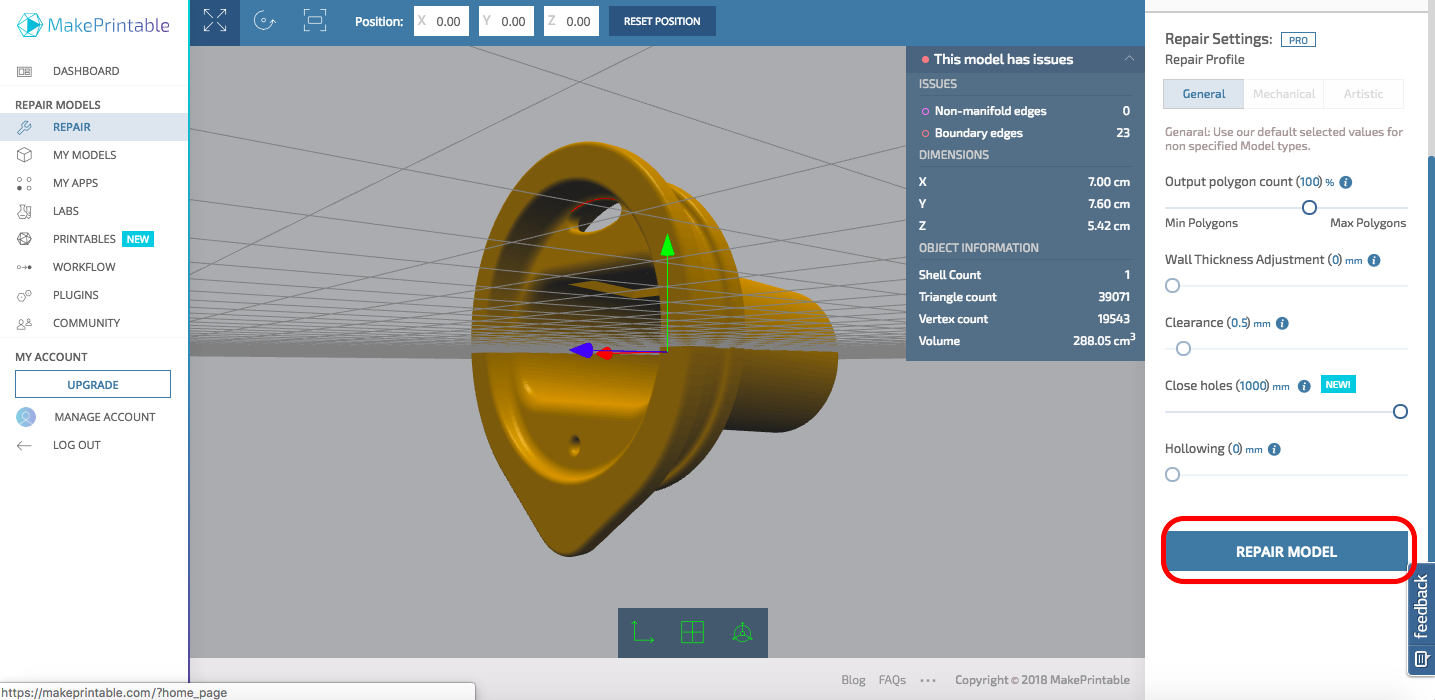
無料版では、ここから5-10分程度待たされます。
早くやりたいなら、有料版に切り替えろという残酷な文章を見ながら待ってください。

修正が完了したら、before、afterのデータが表示されます。
「Non-mainfold edges」と「Boundary edges」が0になっていれば、3Dプリントにおいてはエラーのないデータになっています。
「SAVE/EXPORT」から修正後のstlやobjデータをダウンロードできます。

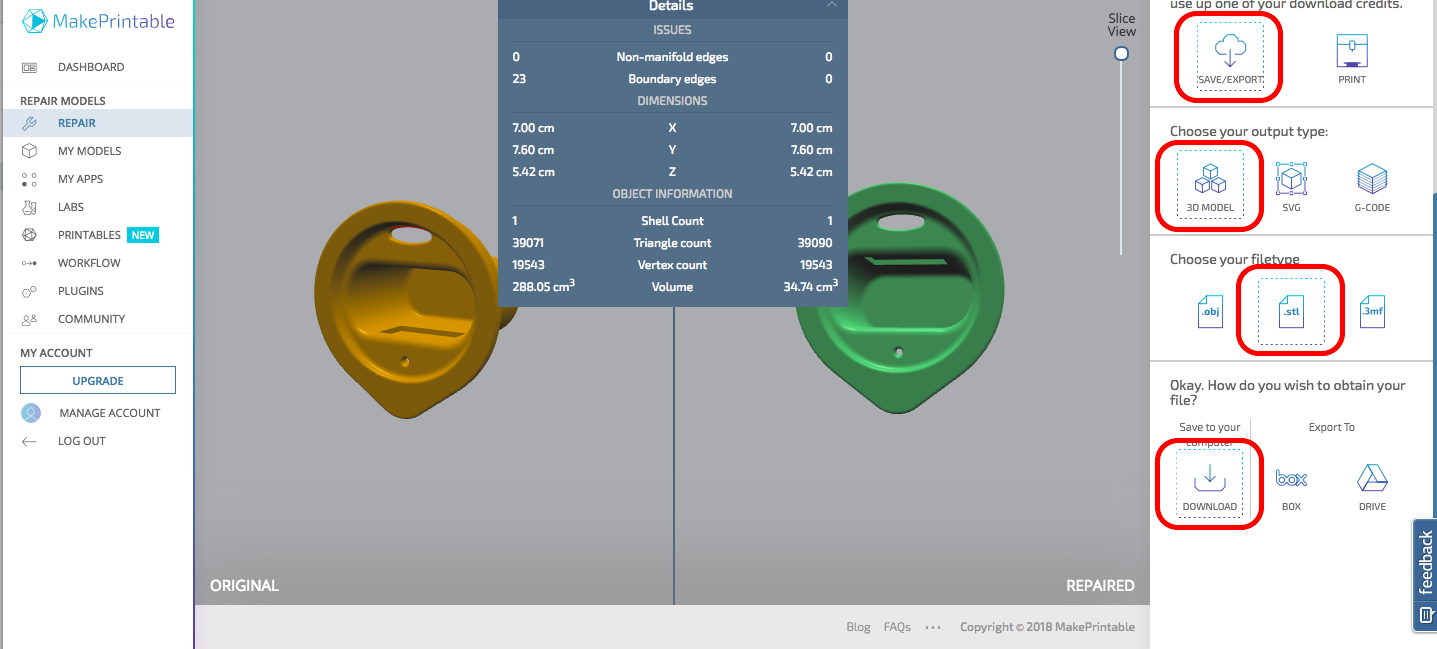
これで修正は完了です!またこのソフトウェアの素晴らしいところは、小さいエラーは綺麗に修正することができ、かつエラーが複雑なデータでも割と強引に直してくれるところです。 そのため、ゆっくり手作業で直す時間がないときには非常におすすめです!
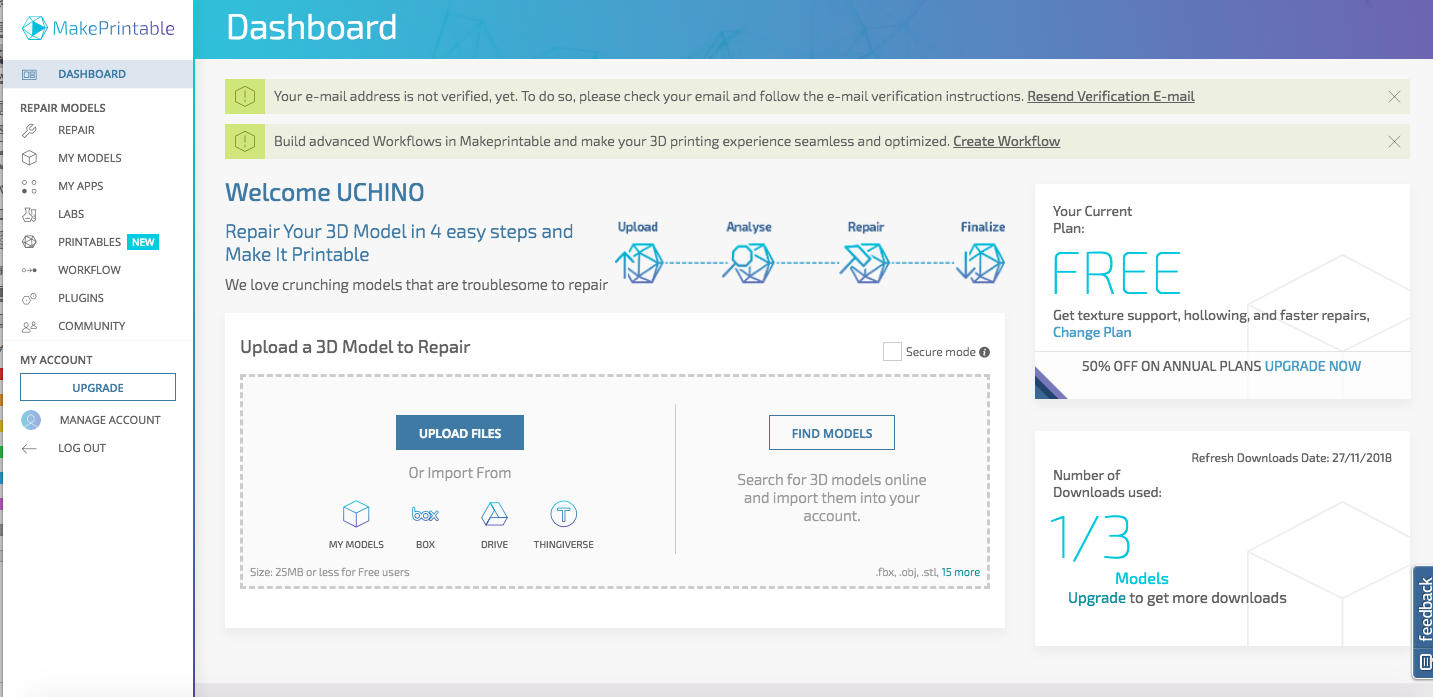
またダッシュボードの右下には残りのダウンロード可能数が表示されます。無料プランでは1ヶ月に3点まで。。。アップロード上限も25MB、repairも月10点までに限られます。
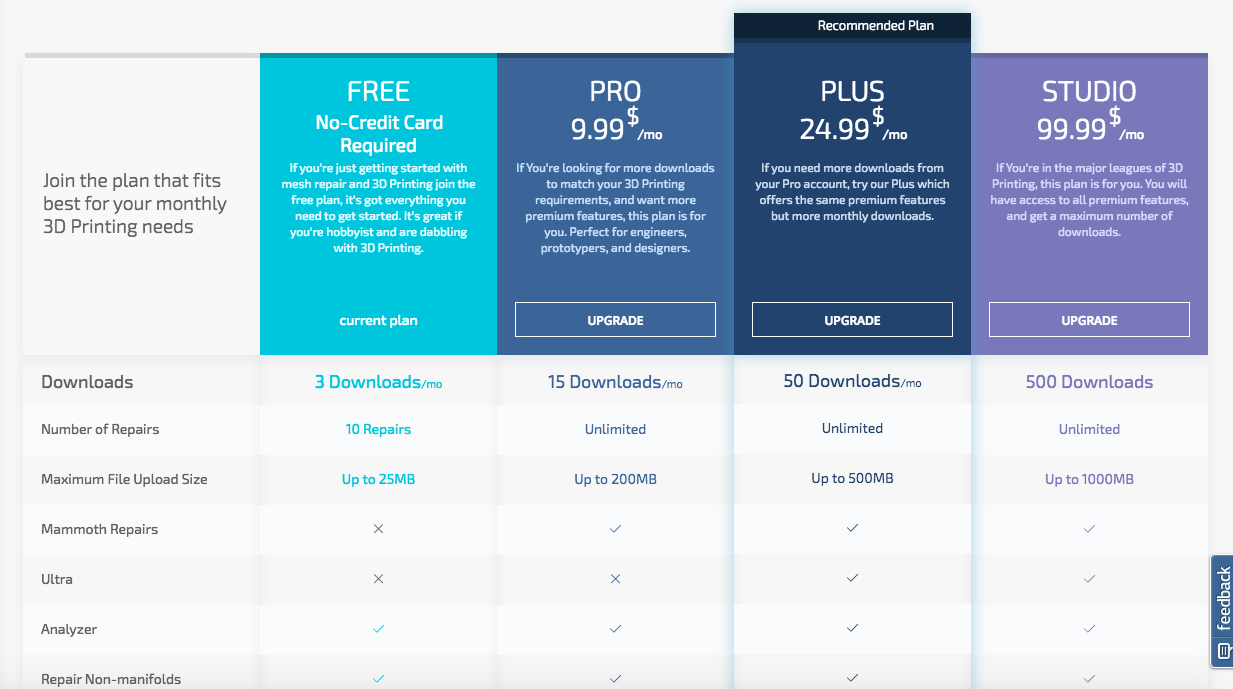
ちなみに有料プランは月$9.99、$24.99、$99.99の3つのプランがあり、できることも変わります。
筆者は無料プランでしか使用したことがありませんが、十分に役に立つツールだと思います!有料プランも使ってみたいなーと思いつつ、無料でも十分優秀なため、まだ使えていないです。
ということで、本日はMakePrintableの使い方を解説しました!
みなさんもエラー修正で困ったときには使ってみてください!それでは!

3Dプリントが3日で届くサービス『3Dayプリンター』も展開しています。3Dモデリングから3Dプリント・塗装など後加工までサポートします。